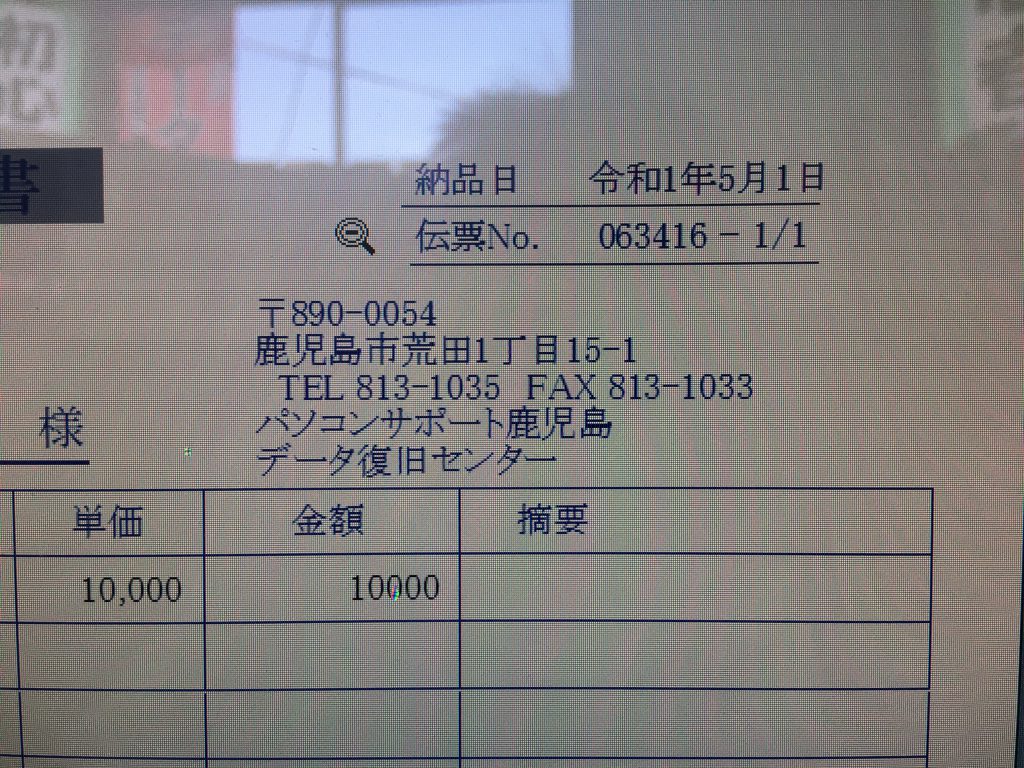電源が入らなくなったMouse computerが持ち込まれました。電源が入らないのは電源の故障か、マザーボードの故障です。
別電源を用意し、電源かいるか試してみます。・・・電源が入りました。

この修理は電源ユニットの交換となります。600Wの電源で部品代は約5000円程度です。
それにしてもひどい汚れです。

クリーニングしてお渡ししました。
少々分解に苦労しましたが、無事新しい電源を組み込めました。
所要時間は3時間でした。


出張でデータ復旧とパソコン修理のお仕事をしています。先ずはお電話をください。TEL 09086213690
お客様と一緒になって解決してゆく、嘘偽りなく正直で真面目な仕事をお約束します。
電源が入らなくなったMouse computerが持ち込まれました。電源が入らないのは電源の故障か、マザーボードの故障です。
別電源を用意し、電源かいるか試してみます。・・・電源が入りました。

この修理は電源ユニットの交換となります。600Wの電源で部品代は約5000円程度です。
それにしてもひどい汚れです。

クリーニングしてお渡ししました。
少々分解に苦労しましたが、無事新しい電源を組み込めました。
所要時間は3時間でした。
起動しなくなった、パソコンからデータを復旧してほしいとの事でお持ち込み。
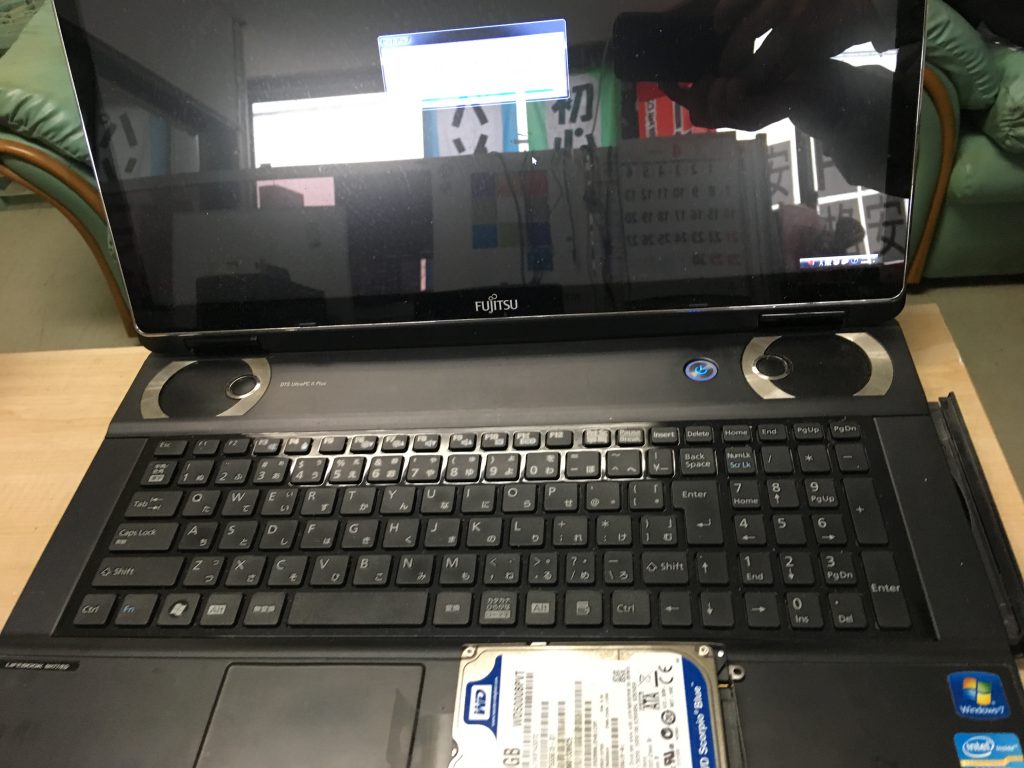
1.修復を試みるも失敗。起動せず。
2.ハードディスクを取り出して復旧機へ・・・復旧可能ですが、ハードディスク異常がでており、取り換えなければなりません。その前にデータを復旧します。
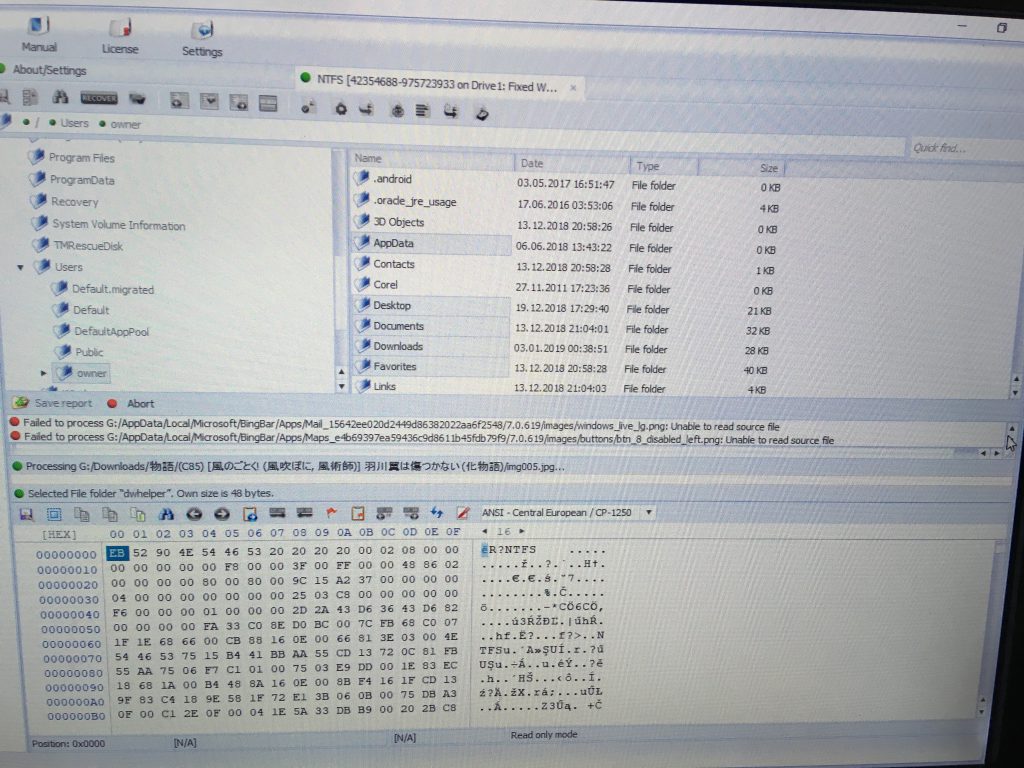
3.ハードディスクの丸ごとコピーですが、エラーをスキップしながらリカバリー領域もコピーします。
4.丸ごとコピーしたHDを取り付けて、トラブル解決ナビを起動してリカバリーしました。
5.リカバリー後元の位置に復旧データを戻しました。
6.元々はwindows7で10にアップグレードされていたそうなので、Windows10へアップグレードして終了。
所要時間約1日かかりました。
NEC LL550/Wの使用中電源が落ち、スイッチを入れなおすと再起動しますが、しばらく使っているうちに同じように電源がきれて、「修復しています」が出て起動できなくなりました。
外気温も上昇しているので、熱暴走の可能性があります。
1.ノートパソコンの底面を開けてCPUファンが回転しているか確認します。回転しています。
2.CPU空冷ファンを取り外してゴミの確認をします。

綿ごみで風穴をふさいでますね。
これでは、CPUの熱を逃がすことが出来ずに、CPUが熱暴走して、安全装置が働き、自動で電源が切れた・・・そんな状態です。
3.掃除機でクリーニングします。
4.システム修復を実行して正常に起動するようになりました。
5.CPUに100%近くの負荷をかけ、熱暴走しないかを10分間実施しました。
処理にはそほど時間を要しませんでした。
自分でできない場合はパソコンサポート鹿児島データ復旧センターへお問い合わせください。
Windows10の更新をしたら、自分で作成したデータがすべて消えてリカバリーしたときみたいになりました。データの復旧をおねがいしたい。
たぶん、ユーザーフォルダが別のフォルダーになっているのではないかと思い、調べてみるTEMPフォルダーになっている。
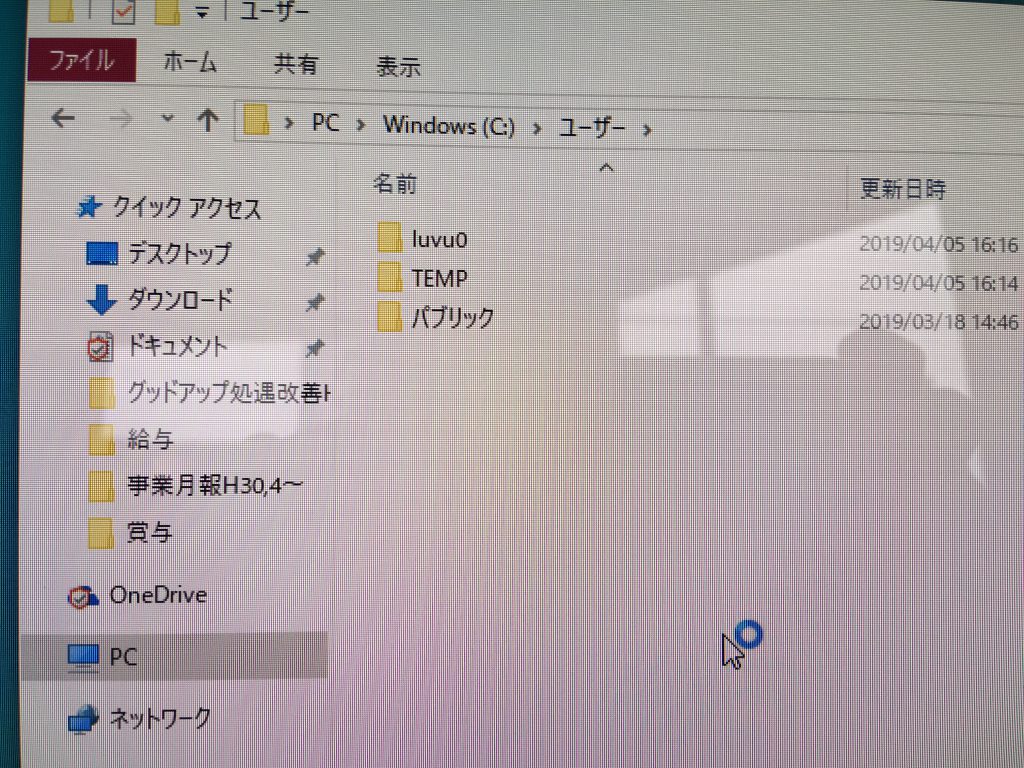
専門用語でいうとユーザープロファイルが壊れて、新しいプロファイルが作成される現象です。
ユーザープロファイルは通常でバックアップがとってあるのでそのバックアップユーザープロファイルを今あるプロファイルと置き換えることによって今までのようにデータも復元できると思われます。
今回は、レジストリを操作します。必ずデータのバックアップは取ります。レジストリを触るときは必ず取らないと、起動しなくなる場合もあるからです。
Coltana(検索)の「regedit」と入力して検索し、起動します。
HKEY_LOCAL_MACHINE\SOFTWARE\Microsoft\Windows NT\CurrentVersion\ProfileList
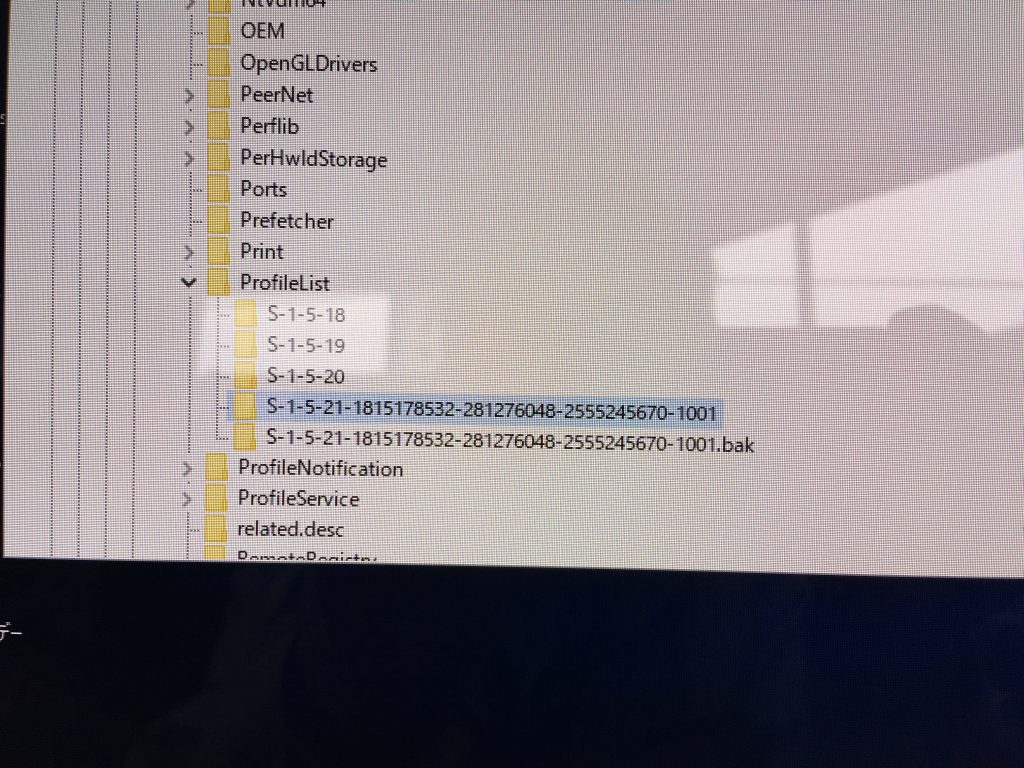
上の例では末尾 1001 を削除
1001.bakの .bak を外し末尾1001にします。
これだけで、再起動すれば元に戻ります。
念のため、データのバックアップだけはしてください。
納品書の新年号対応をしてみました。ACCESSで作ってあります。
納品日が2019年5月1日から「令和」の年号が出るようにしました。
何故かというとACCESSの2007を使っているからです。もちろん、インターネット接続はありません。
マイクロソフトはサポート期限の切れたOffice2007の更新をしてくれるはずはありませんので、今回簡単なプログラムなので即対応しました。
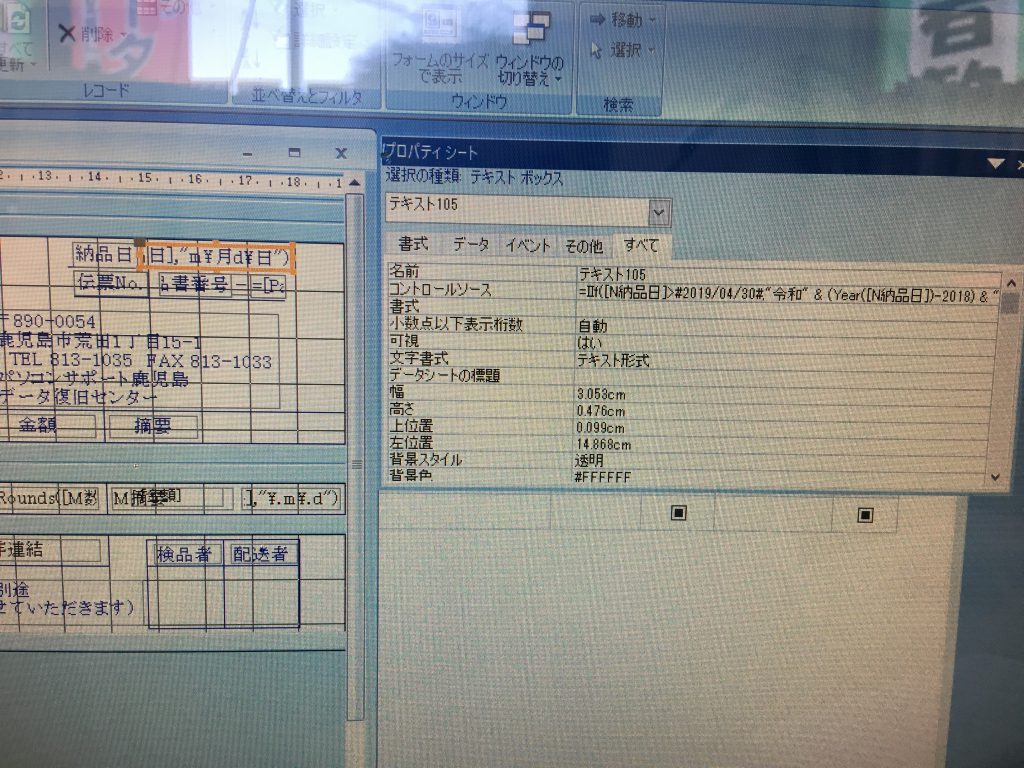
以前の式 =Format([納品日],”ggge\年m\月d\日”)
↓
変更後 =IIf([納品日]>#2019/04/30#,”令和” & (Year([納品日])-2018) & “年”,Format([納品日],”ggge\年”)) & Format([納品日],”m\月d\日”)
にするだけです。